如何卸載和重新安裝 Minecraft
有時,您可能不得不卸載遊戲,即使您很喜歡它們-Minecraft 也不例外。無論您是要修復頑固的錯誤還是想暫時釋放一些存儲空間,我們都會在此過程中幫助您保護遊戲數據的安全。
在本指南中,我們’您將解釋如何在各種設備上重新安裝 Minecraft Bedrock 和 Java,同時保留您的保存。此外,我們將提供乾淨重新安裝的說明,並回答幾個與備份您的 Minecraft 數據相關的常見問題。
在 PC 上保留保存的 Minecraft 卸載和重新安裝
讓我們開始吧就在-在下面找到適用於您設備的 Minecraft Bedrock 重新安裝說明。

Windows with Saves
從Windows PC 在保留您的保存並重新安裝的同時,請按照以下步驟操作:
在開始卸載過程之前,請記住您不應刪除 Minecraft 啟動器。按 Windows + R 同時按下鍵,然後在出現的窗口中輸入 %appdata%。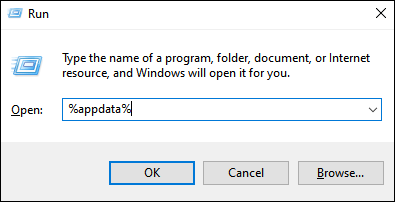 點擊Enter鍵或點擊確定 打開 Roaming 文件夾。
點擊Enter鍵或點擊確定 打開 Roaming 文件夾。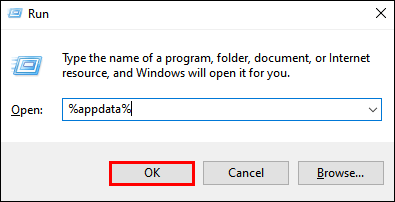 從Roaming文件夾,打開.minecraft文件夾。然後,右鍵單擊saves 文件夾並選擇複製 並將文件夾保存在您 PC 上的任何安全位置。
從Roaming文件夾,打開.minecraft文件夾。然後,右鍵單擊saves 文件夾並選擇複製 並將文件夾保存在您 PC 上的任何安全位置。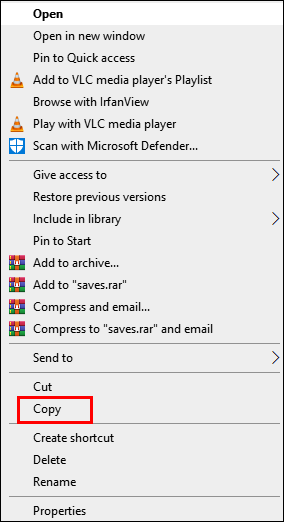 回到Roaming 文件夾並右鍵單擊 .minecraft 文件夾,然後選擇刪除。這將從您的 PC 卸載 Minecraft。
回到Roaming 文件夾並右鍵單擊 .minecraft 文件夾,然後選擇刪除。這將從您的 PC 卸載 Minecraft。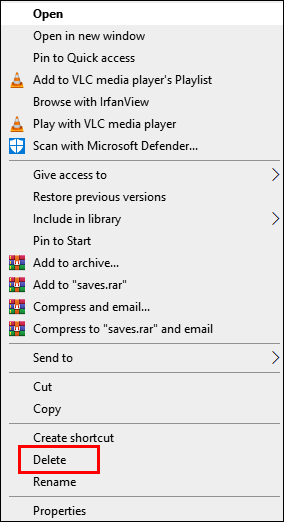 要再次安裝 Minecraft,請打開 Minecraft Launcher。這將開始安裝過程。
要再次安裝 Minecraft,請打開 Minecraft Launcher。這將開始安裝過程。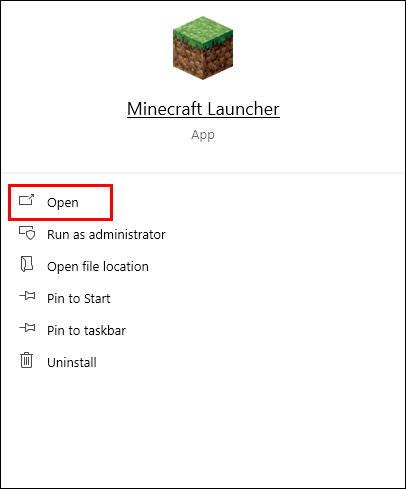 按照屏幕上的說明進行操作-通常,您只需點擊下一步幾次並使用您的 Minecraft 帳戶登錄一次安裝完成。從選擇的安全位置複製您的保存文件夾。
按照屏幕上的說明進行操作-通常,您只需點擊下一步幾次並使用您的 Minecraft 帳戶登錄一次安裝完成。從選擇的安全位置複製您的保存文件夾。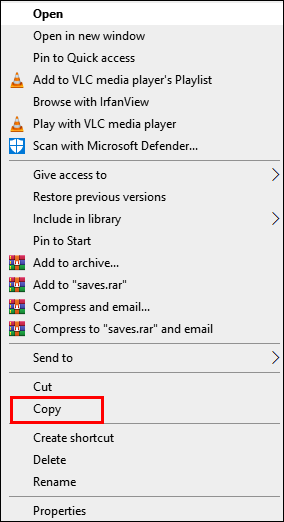 從漫遊<打開.minecraft文件夾/strong> 文件夾,然後將您的 saves 文件夾粘貼到那裡。
從漫遊<打開.minecraft文件夾/strong> 文件夾,然後將您的 saves 文件夾粘貼到那裡。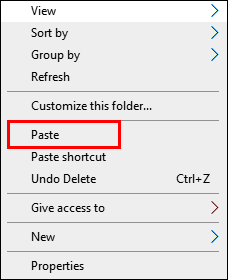
Mac with Saved
在 Mac 電腦上重新安裝 Minecraft 的說明Minecraft Launcher 與 Windows 略有不同-以下是如何執行此操作:
在開始卸載過程之前,請記住您不應刪除 Minecraft Launcher。打開 Finder 應用程序-它圖標看起來像一個藍色的方臉。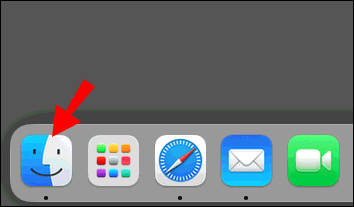 單擊 Finder 窗口頂部的前往,然後前往文件夾…
單擊 Finder 窗口頂部的前往,然後前往文件夾…
img width=”209″height=”416″src=”https://i0.wp.com/www.alphr.com/wp-content/uploads/2021/04/2-41.png?resize=209% 2C416&ssl=1″>在搜索窗口中輸入 ~/Library/Application Support/minecraft,然後按 Enter 鍵。 .minecraft 文件夾應打開。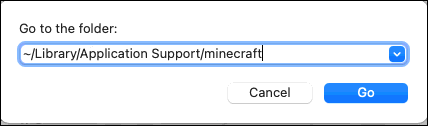 右鍵點擊saves文件夾並從下拉菜單中選擇複製 ,然後將文件夾保存在安全的地方,例如桌面。
右鍵點擊saves文件夾並從下拉菜單中選擇複製 ,然後將文件夾保存在安全的地方,例如桌面。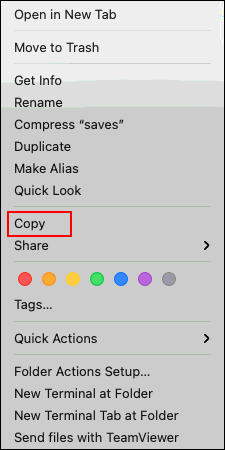 右鍵單擊整個 Minecraft 文件夾,然後從選項中選擇刪除,然後確認。這應該從您的 PC 上卸載 Minecraft。
右鍵單擊整個 Minecraft 文件夾,然後從選項中選擇刪除,然後確認。這應該從您的 PC 上卸載 Minecraft。
再次重新安裝 Minecraft:打開 Minecraft Launcher – 這應該開始安裝過程。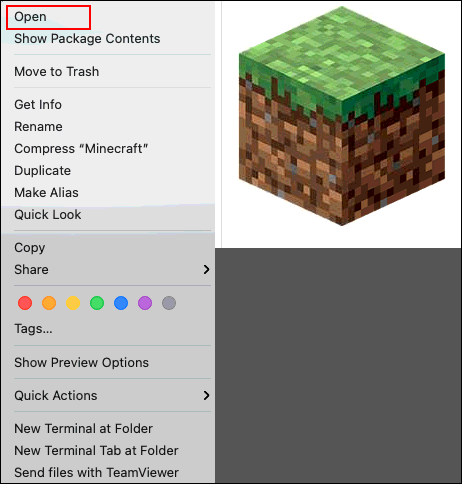 按照屏幕上的說明操作並等待該過程完成,然後關閉 Launcher。現在,從您的安全位置複製 saves 文件夾。
按照屏幕上的說明操作並等待該過程完成,然後關閉 Launcher。現在,從您的安全位置複製 saves 文件夾。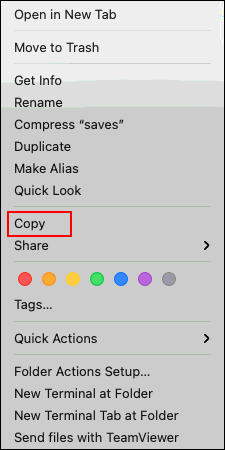 再次打開minecraft文件夾並粘貼您的保存 文件夾。
再次打開minecraft文件夾並粘貼您的保存 文件夾。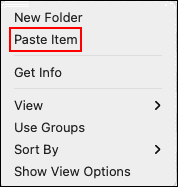
Linux with Saves
要從 Linux 設備上卸載 Minecraft,您只需要一個腳本。請按照以下步驟刪除並重新安裝遊戲:
在開始卸載過程之前,請記住您不應刪除 Minecraft Launcher。啟動文件管理器並打開 .minecraft文件夾。右鍵單擊saves 文件夾並選擇複製,然後將其保存到遠離“.minecraft”文件夾的安全位置。使用啟動終端Ctrl + Alt + T 鍵盤快捷鍵。在終端中輸入 rm-vr ~/.minecraft/*,然後按 Enter 鍵。如果需要,輸入您的密碼。此命令應刪除所有 Minecraft 文件。要重新安裝 Minecraft,請打開 Minecraft Launcher – 這應該會開始安裝過程。按照屏幕上的說明完成它。從您的文件夾中復制 saves 文件夾安全位置。再次打開 .minecraft 文件夾並將您的 saves 文件夾粘貼到那裡。
Keep Saves on Mobile Minecraft PE 卸載並重新安裝
如果如果你在手機上玩 Minecraft,你仍然可以在重新安裝遊戲時保留你的存檔。下面,您將找到適用於 Android 和 iPhone 設備的詳細說明。
帶存檔的 IOS
要在 iPhone 上重新安裝 Minecraft PE,請按照以下步驟操作:
安裝 iExplorer來自官方網站。如果您使用的是 Windows PC,則還需要 iTunes 應用程序。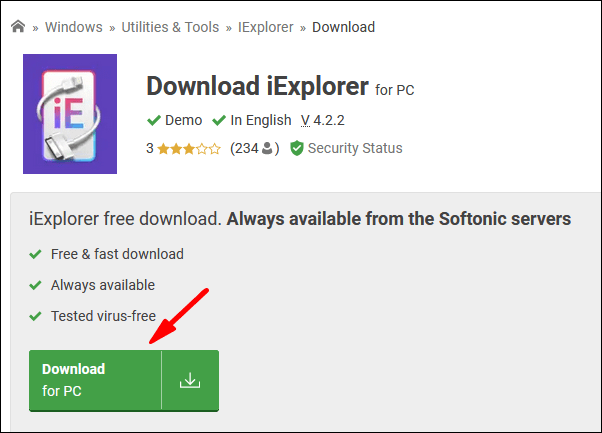 使用 USB 數據線將手機連接到計算機。
使用 USB 數據線將手機連接到計算機。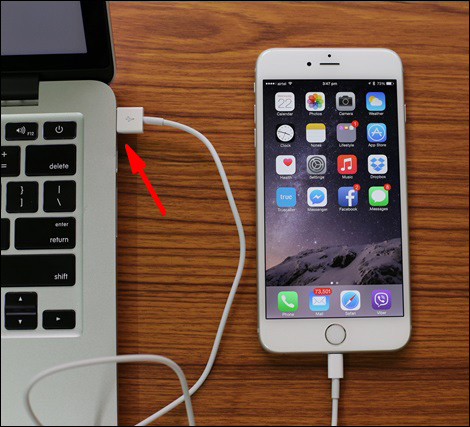 展開手機文件管理窗口並導航至應用。
展開手機文件管理窗口並導航至應用。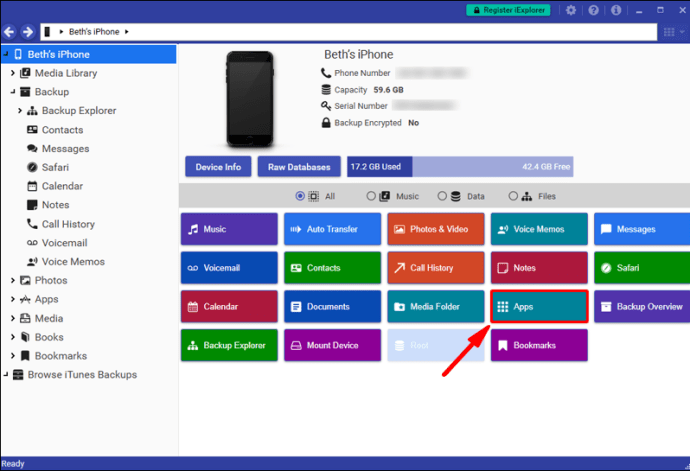 點擊Minecraft PE,然後點擊文檔,遊戲和 com.mojang。
點擊Minecraft PE,然後點擊文檔,遊戲和 com.mojang。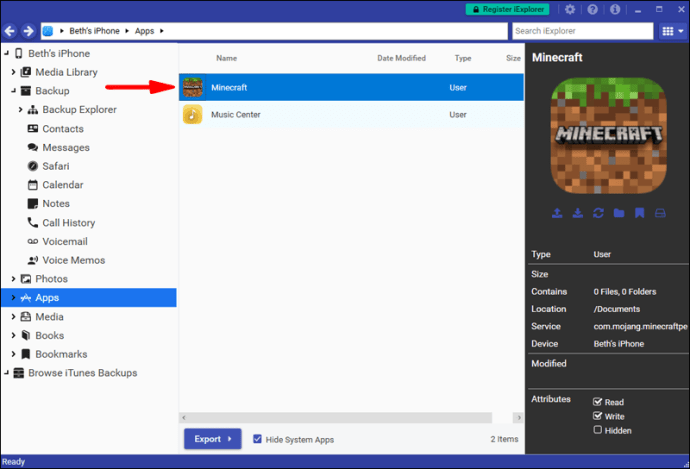 複製 MinecraftWorlds 文件夾並將其保存到遠離 Minecraft 主文件夾的安全位置。在您的手機上,點擊並按住 Minecraft 應用程序圖標。一旦它開始擺動,點擊減號圖標並確認您的操作。這應該卸載遊戲。
複製 MinecraftWorlds 文件夾並將其保存到遠離 Minecraft 主文件夾的安全位置。在您的手機上,點擊並按住 Minecraft 應用程序圖標。一旦它開始擺動,點擊減號圖標並確認您的操作。這應該卸載遊戲。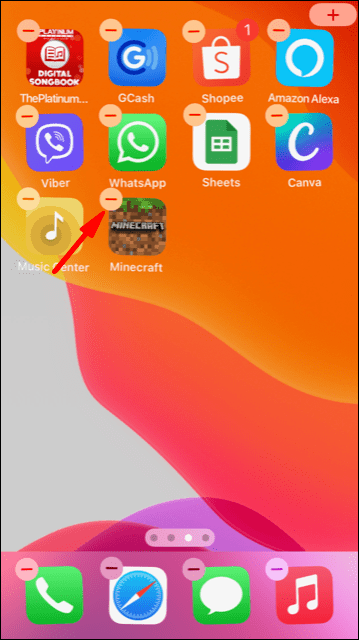 從 AppStore 重新安裝 Minecraft PE。
從 AppStore 重新安裝 Minecraft PE。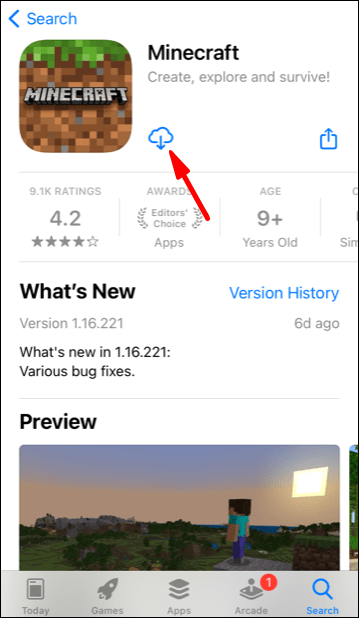 在您的 PC 上,再次打開 com.mojang 文件夾,然後將 MinecraftWorlds 文件夾移回。
在您的 PC 上,再次打開 com.mojang 文件夾,然後將 MinecraftWorlds 文件夾移回。
Android with Saves
按照以下指南在您的 Android 設備上重新安裝 Minecraft PE:
打開文件資源管理器(確切的名稱可能不同)手機上的應用。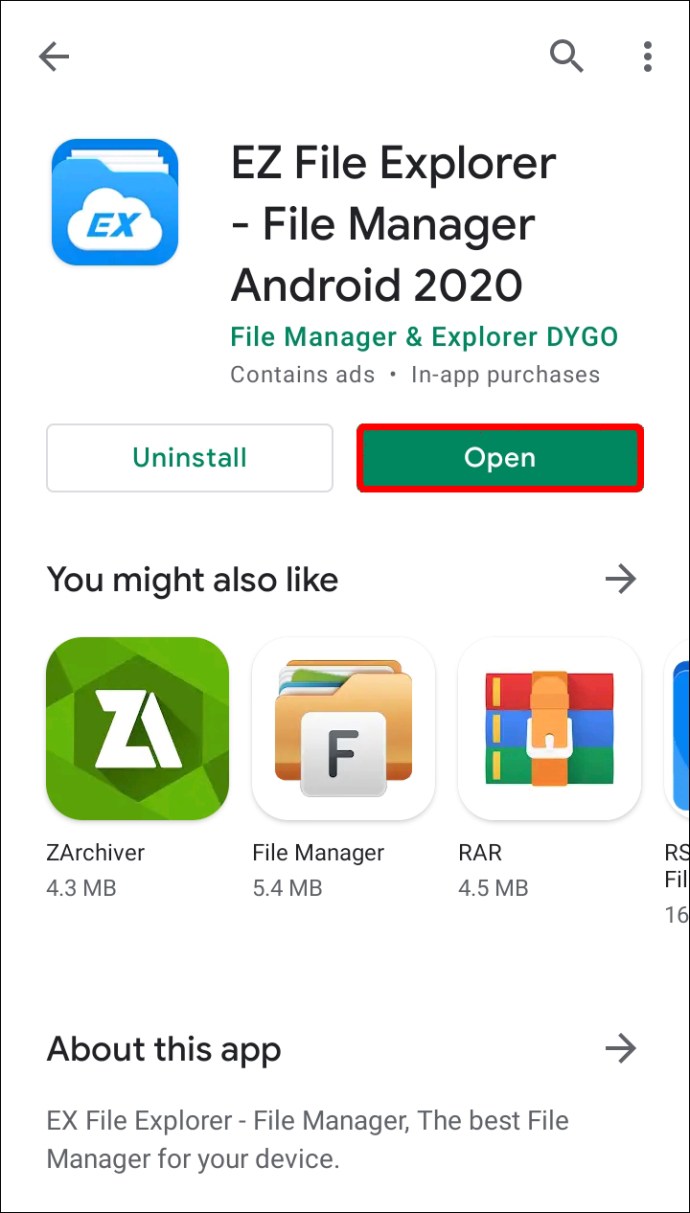 找到 Games 文件夾,然後導航到 com.mojang 文件夾。
找到 Games 文件夾,然後導航到 com.mojang 文件夾。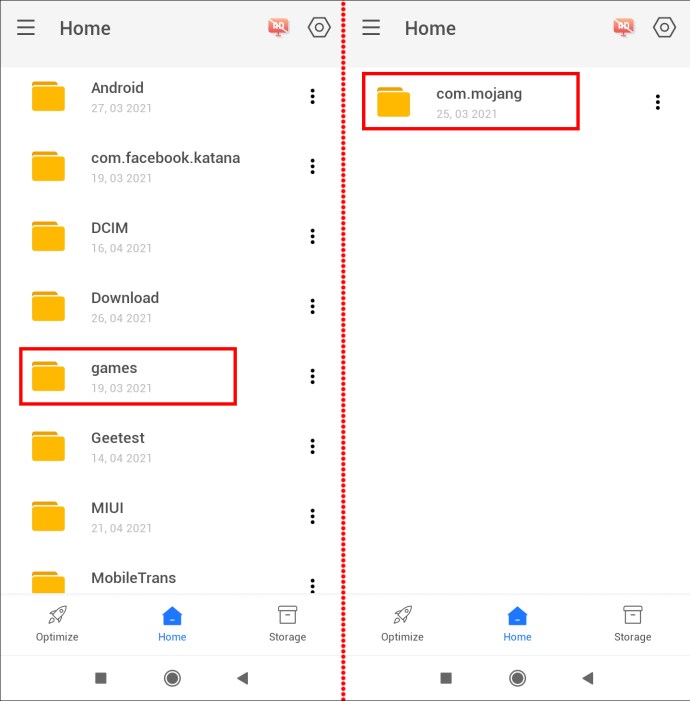 複製MinecraftWorlds文件夾並將其保存到遠離 com.mojang 主文件夾的任何位置。
複製MinecraftWorlds文件夾並將其保存到遠離 com.mojang 主文件夾的任何位置。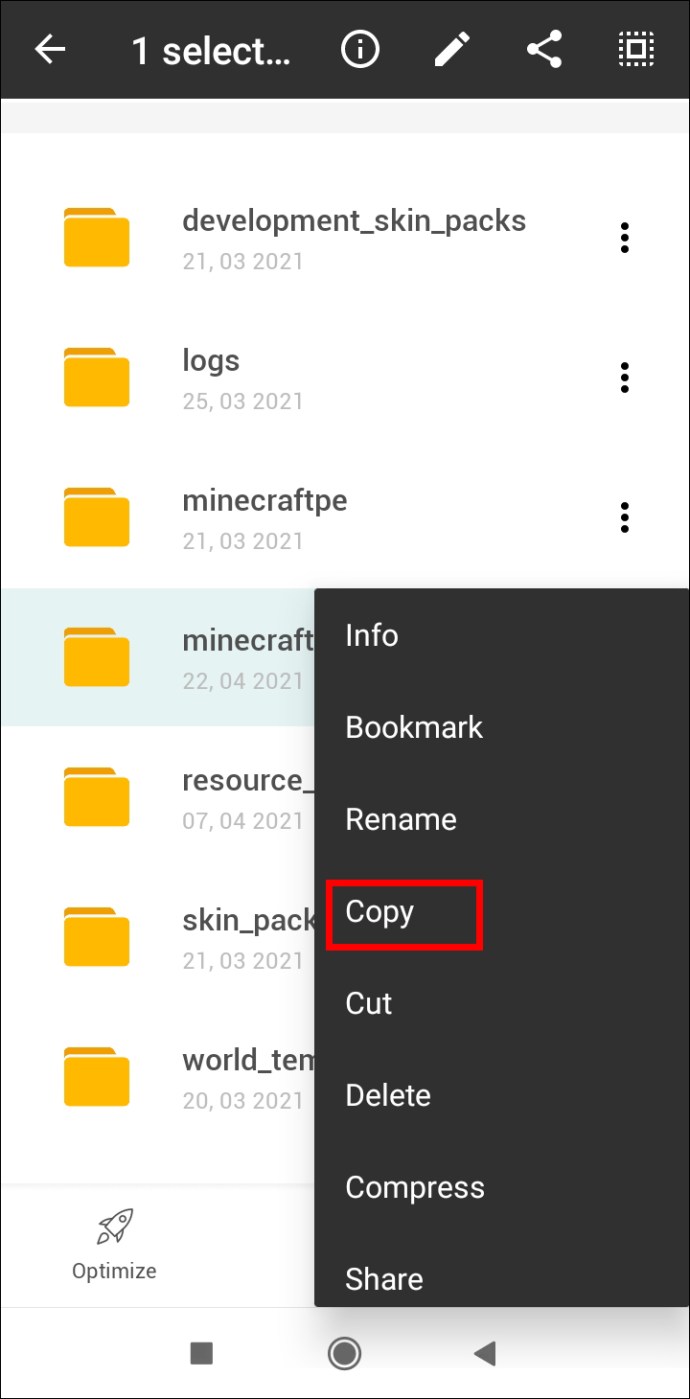 卸載 Minecraft PE 應用程序。點擊並按住 Minecraft 圖標並將其拖動到屏幕右上角的卸載選項,然後確認(對於較新的 Android 手機)。如果此方法在您的設備上不起作用,請通過設置應用執行此操作。
卸載 Minecraft PE 應用程序。點擊並按住 Minecraft 圖標並將其拖動到屏幕右上角的卸載選項,然後確認(對於較新的 Android 手機)。如果此方法在您的設備上不起作用,請通過設置應用執行此操作。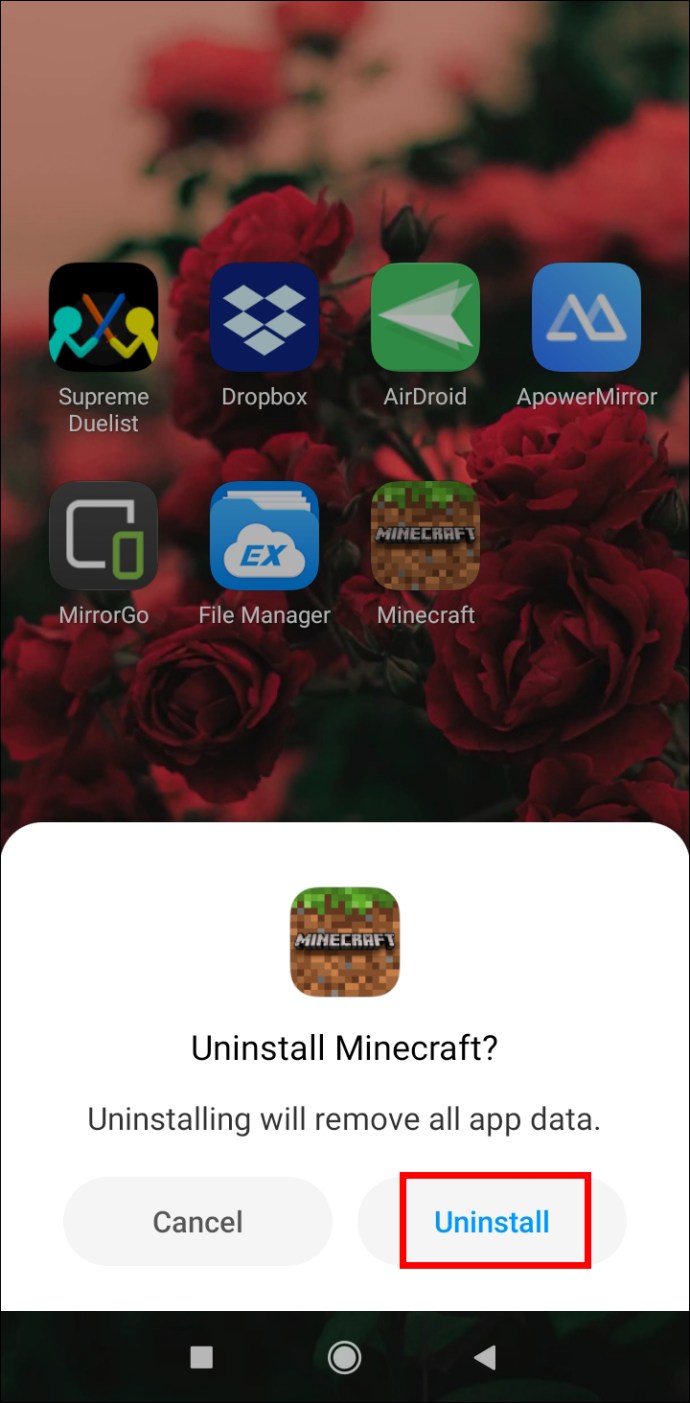 重新安裝我的世界來自 Google Play 商店的 PE。
重新安裝我的世界來自 Google Play 商店的 PE。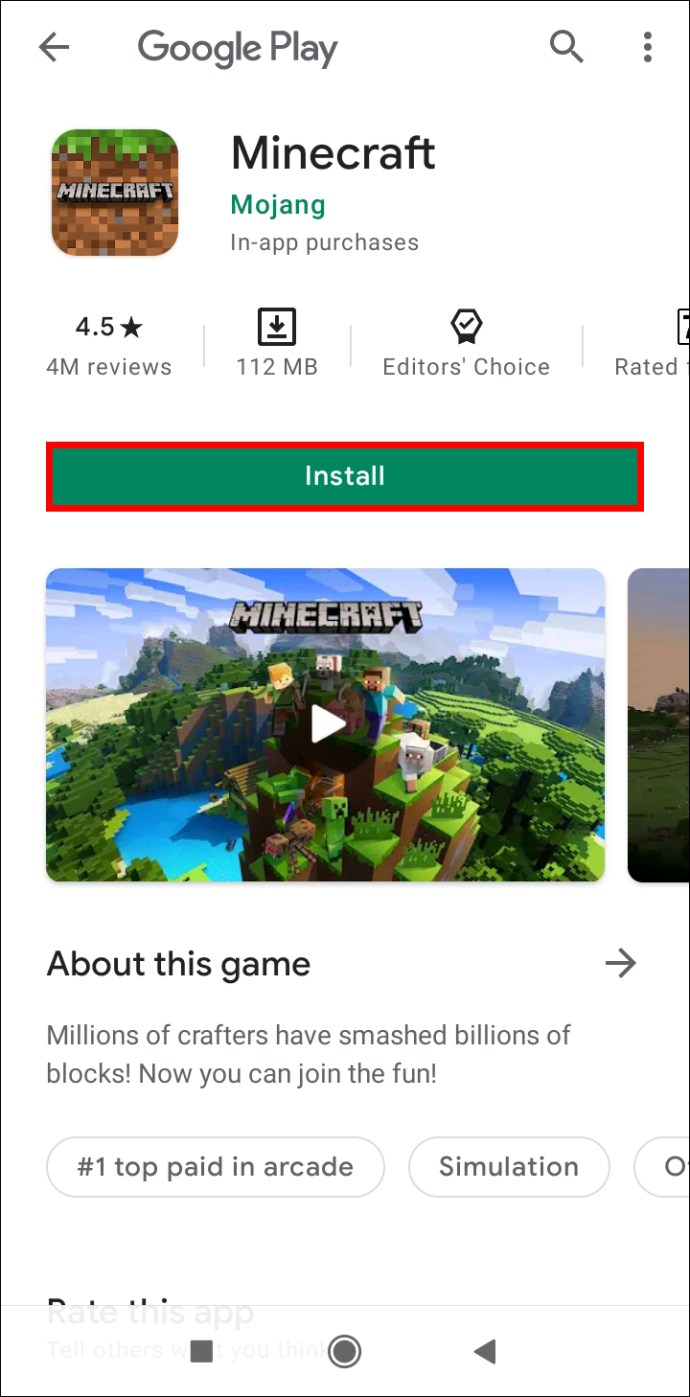 再次從文件資源管理器中打開 com.mojang 文件夾並移動MinecraftWorlds 文件夾。
再次從文件資源管理器中打開 com.mojang 文件夾並移動MinecraftWorlds 文件夾。
在控制台 Minecraft 上保留保存:基岩版卸載和重新安裝
在控制台上比在計算機上更容易在重新安裝期間保持 Minecraft 數據安全。繼續閱讀以查找特定主機型號的說明。
PS4 帶保存功能
PS4 會自動將您的 Minecraft 數據保存到雲存儲,因此您無需執行任何備份步驟你的世界。按照以下步驟重新安裝遊戲:
在主控制台菜單中,打開遊戲菜單。找到 Minecraft Bedrock,然後按控制器上的選項鍵– 觸摸板右側的橢圓形小按鈕。選擇刪除。 Minecraft 將被卸載,但不會卸載您的保存-它們存儲在不同的位置。當系統詢問您是否要刪除應用程序的已保存數據時,請選擇否。登錄您的 PlayStation Store 帳戶並導航至您的庫。在庫中找到 Minecraft Bedrock 並單擊下載-您應該能夠無需付費即可安裝。然後,按照通常的 PS4 安裝說明進行操作。安裝後,您的存檔會自動出現在遊戲中。
Xbox One with Saves
如果您註冊了 Xbox Live,您的 Minecraft 數據將存儲在雲端。重新安裝遊戲的方法如下:
運行您的 Xbox 並按控制器上的 Xbox 鍵。導航到我的遊戲和應用,然後找到 Minecraft。按控制器上的菜單(開始)鍵。從菜單中選擇卸載。如果您使用的是 Xbox Live,您的保存應該保留在雲存儲中。返回主菜單,然後到我的遊戲和應用程序。導航到完整庫,然後到所有擁有的遊戲。 Minecraft 仍應存儲在此文件夾中-突出顯示遊戲標題並選擇安裝。遊戲應該會安裝你所有的存檔。
Nintendo Switch with Saves
在 Nintendo Switch 上,你必須先手動備份你的數據。為此並重新安裝遊戲,請按照以下步驟操作:
在主菜單中,突出顯示 Minecraft,然後按 Switch 上的 + 鍵打開遊戲設置.從左側邊欄中選擇保存數據云,然後選擇一個用戶並確認您的操作。從左側邊欄中選擇管理軟件,然後選擇刪除軟件,並確認卸載 Minecraft。返回主菜單並打開 Nintendo Shop-屏幕底部的黃色購物袋圖標。點擊您的個人資料圖標,然後選擇重新下載以查看您已經擁有的遊戲。單擊 Minecraft 旁邊的雲圖標 並等待它安裝。您的存檔應該會自動恢復。
在舊控制台 Minecraft 上保留存檔:卸載並重新安裝
當然,您也可以在舊控制台(例如 PS3 和 Xbox 360)上重新安裝 Minecraft。繼續閱讀以找到了解如何做到這一點。
PS3 with Saves
在 PS3 上重新安裝 Minecraft 與在 PS4 上重新安裝它沒有什麼不同。但是,您不能將您的 Minecraft 數據從較舊的 PS 版本轉移到 PS4 或 PS5。要在同一台主機上重新安裝遊戲,請按照以下步驟操作:
從主機主菜單中,打開遊戲菜單。找到 Minecraft Bedrock,然後按選項 > 控制器上的鍵 – 觸摸板右側的橢圓形小按鈕。選擇刪除。 Minecraft 將被卸載,但不會卸載您的保存-它們存儲在不同的位置。當系統詢問您是否要刪除應用程序的已保存數據時,請選擇否。登錄您的 PlayStation Store 帳戶並導航至您的庫。在庫中找到 Minecraft Bedrock 並單擊下載-您應該能夠無需付費即可安裝。然後,按照通常的 PS3 安裝說明進行操作。安裝後,您的存檔應該會自動出現在遊戲中。
PS Vita 帶存檔
就像 PS3 一樣,您無法從 PS Vita 傳輸 Minecraft 數據到 PS4,但如果您在同一台設備上重新安裝遊戲,您可以保留您的數據。操作方法如下:
在主菜單中,打開內容管理器,然後移至在線存儲。選擇PS Vita 系統-> 在線存儲。選中 Minecraft Legacy 旁邊的複選框並點擊複製。返回主菜單並找到Minecraft 圖標。點擊它並按住幾秒鐘。一旦它開始擺動,點擊它旁邊的三點圖標。選擇刪除並確認。從主菜單中,打開 PS Store 並點擊屏幕的一角。然後,選擇下載列表。找到 Minecraft 並點擊下載。您應該可以免費安裝它。導航回在線存儲並選擇在線存儲-> PS Vita 系統。選中 Minecraft Legacy 旁邊的複選框並點擊 >複製。
Xbox 360 with Saves
在 Xbox 360 上重新安裝內容的說明與 Xbox One 完全相同。
全新開始 Minecraft 完全卸載和重新安裝
如果您想永久刪除您的 Minecraft 數據,請閱讀此部分了解如何在您的設備上執行此操作。
Windows
要從 Windows PC 中刪除所有 Minecraft 數據,請按照以下步驟操作:
開始卸載過程之前,請記住,您不應刪除 Minecraft Launcher。同時按 Win + R 鍵,然後在出現的窗口中輸入 %appdata%。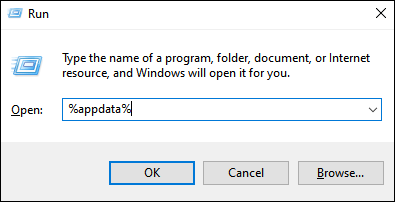 按Enter鍵或點擊確定打開Roaming文件夾。
按Enter鍵或點擊確定打開Roaming文件夾。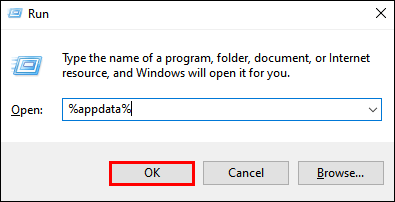 在 Roaming 文件夾中,右鍵點擊 .minecraft 文件夾。
在 Roaming 文件夾中,右鍵點擊 .minecraft 文件夾。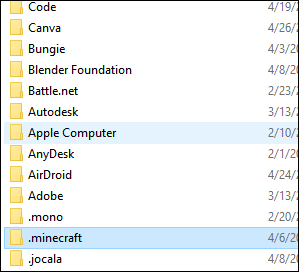 選擇刪除。這將從您的 PC 卸載 Minecraft,包括您的保存。
選擇刪除。這將從您的 PC 卸載 Minecraft,包括您的保存。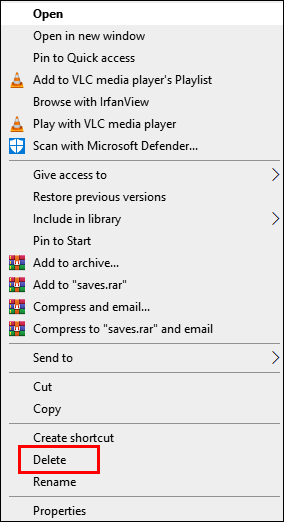 打開 Minecraft 啟動器。這將開始安裝過程。
打開 Minecraft 啟動器。這將開始安裝過程。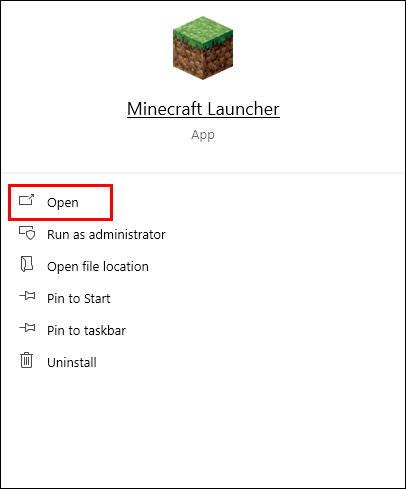 按照屏幕上的說明進行操作-通常,您只需點擊下一步幾次並使用您的 Minecraft 帳戶登錄一次安裝完成。
按照屏幕上的說明進行操作-通常,您只需點擊下一步幾次並使用您的 Minecraft 帳戶登錄一次安裝完成。
MacOS
您可以輕鬆地從您的 Mac 中刪除所有 Minecraft 文件 – 以下是操作方法:
在開始卸載過程之前,請記住您不應刪除 Minecraft 啟動器。打開 Finder 應用程序-它的圖標看起來像一個藍色的方臉。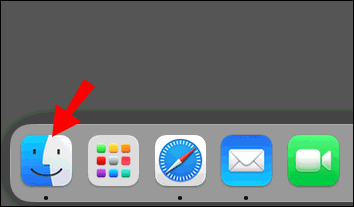 點擊頂部的開始 Finder 窗口,然後轉到文件夾…
點擊頂部的開始 Finder 窗口,然後轉到文件夾…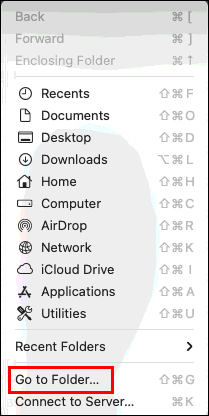 在搜索窗口中輸入 ~/Library/Application Support/minecraft 並點擊Enter 鍵。 .minecraft 文件夾應打開。
在搜索窗口中輸入 ~/Library/Application Support/minecraft 並點擊Enter 鍵。 .minecraft 文件夾應打開。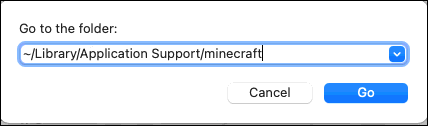 右鍵單擊整個.minecraft 文件夾並從選項中選擇刪除,然後確認。這應該會從您的 Mac 上卸載 Minecraft,包括您的存檔。打開 Minecraft Launcher – 這應該會開始安裝過程。
右鍵單擊整個.minecraft 文件夾並從選項中選擇刪除,然後確認。這應該會從您的 Mac 上卸載 Minecraft,包括您的存檔。打開 Minecraft Launcher – 這應該會開始安裝過程。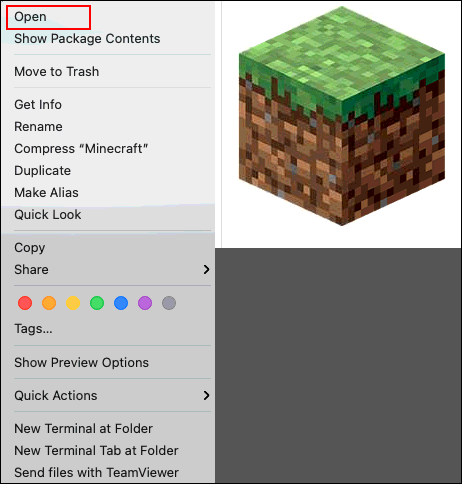 按照屏幕上的說明操作並等待該過程完成。
按照屏幕上的說明操作並等待該過程完成。
Linux
從 Linux 設備中刪除您的 Minecraft 文件只需要四個步驟 – 在下面找到它們:
在開始卸載過程之前,請記住您不應該刪除 Minecraft 啟動器。啟動終端使用 Ctrl + Alt + T 鍵盤快捷鍵。在終端中輸入 rm-vr ~/.minecraft/* ,然後按 Enter鑰匙。如果需要,請輸入您的密碼。這個命令應該刪除你所有的 Minecraft 文件,包括你的存檔。打開 Minecraft Launcher – 這應該開始安裝過程。按照屏幕上的說明完成它。
Minecraft PE 的全新開始:完全卸載並重新安裝
在下面找到有關從您的手機永久卸載 Minecraft PE 的說明。
Android
要從 Android 手機中刪除所有 Minecraft 文件,請執行以下操作:
點擊並按住 Minecraft 圖標並將其拖動到右上角您的屏幕到卸載選項,然後確認(對於較新的 Android 手機)。如果此方法在您的設備上不起作用,請通過設置應用執行此操作。這應該會在不保存您的數據的情況下刪除 Minecraft。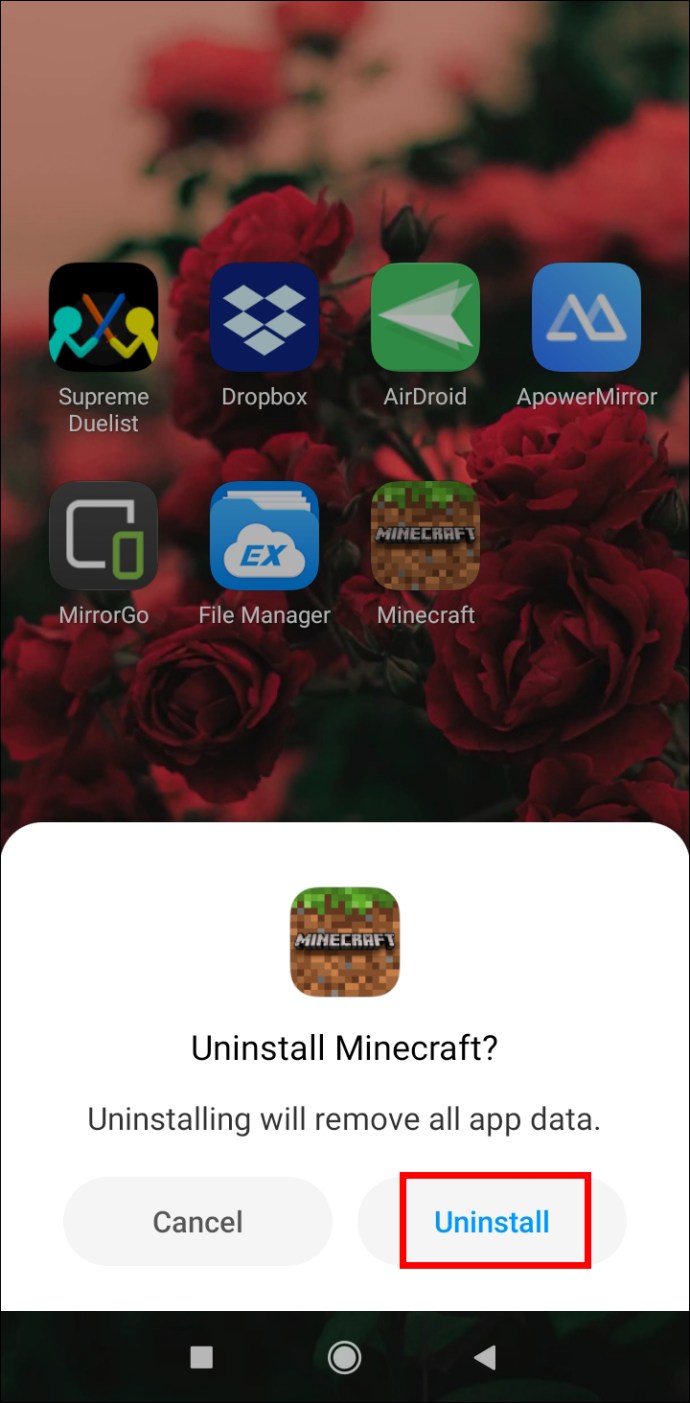 從 Google Play 商店重新安裝 Minecraft PE。
從 Google Play 商店重新安裝 Minecraft PE。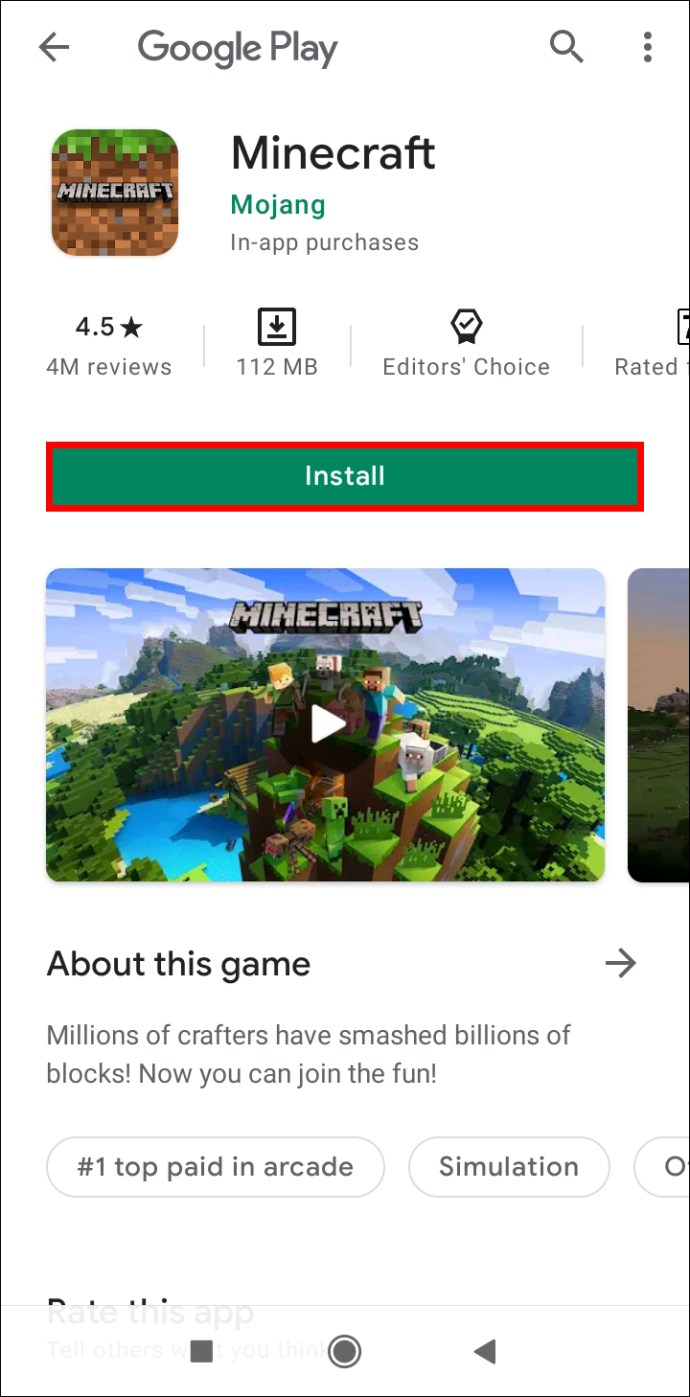
iOS
要從 iPhone 上卸載 Minecraft 而不保存您的數據,請按照以下兩個簡單步驟操作:
在您的手機上,點擊並按住 Minecraft 應用程序圖標。一旦它開始擺動,點擊減號圖標並確認您的操作。這應該會在不保存數據的情況下卸載遊戲。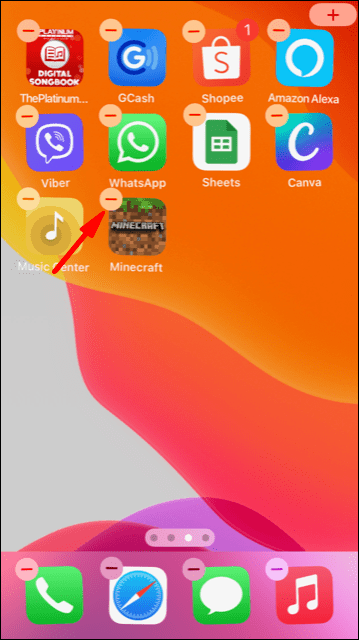 從 AppStore 重新安裝 Minecraft PE。
從 AppStore 重新安裝 Minecraft PE。
常見問題
閱讀此內容部分以了解有關重新安裝 Minecraft 的更多信息。
我的保存文件夾在哪裡,以便我可以備份我的 Minecraft 數據?我找不到它。
根據您的設備,Minecraft saves 文件夾可能位於不同的位置。在 PlayStation 和 Xbox 上,您的數據會自動保存到雲端,而在 PS Vita 上,您必須通過設置進行備份。不過,您不必搜索saves 文件夾-一旦您重新安裝遊戲,您的數據將自動恢復。
按照上面顯示的說明找到 Minecraft save 文件夾在你的設備上。
如果我只是重新安裝 Minecraft,它會刪除我保存的數據嗎?
是的——如果你在卸載遊戲之前不備份你的數據,你的保存將丟失。這涉及除 PlayStation 和 Xbox 控制台之外的所有設備。要從 PS4 中完全刪除 Minecraft 數據,請在系統詢問您是否要刪除應用程序保存的數據時選擇“是”。您無法從 Xbox Live 雲存儲中永久刪除數據,但如果您不這樣做,雲存儲將不可用沒有註冊 Xbox Live。
不要失去你的世界
每個 Minecraft 玩家都知道失去你建立了這麼久的世界是多麼令人沮喪!值得慶幸的是,現在你知道如何正確地重新安裝我的世界,你可以確定你的存檔不會被刪除。如果你在電腦或手機上玩我的世界,你可能需要提前備份你的遊戲數據,即使您不打算在可預見的未來重新安裝 Minecraft。使用記憶棒、其他設備或云存儲 – 這將有助於在您的設備出現問題時拯救您的世界。
您更喜歡如何備份您的遊戲數據?請在下面的評論部分分享您的經驗。
免責聲明:本網站的某些頁面可能包含附屬鏈接。這不會以任何方式影響我們的社論。


